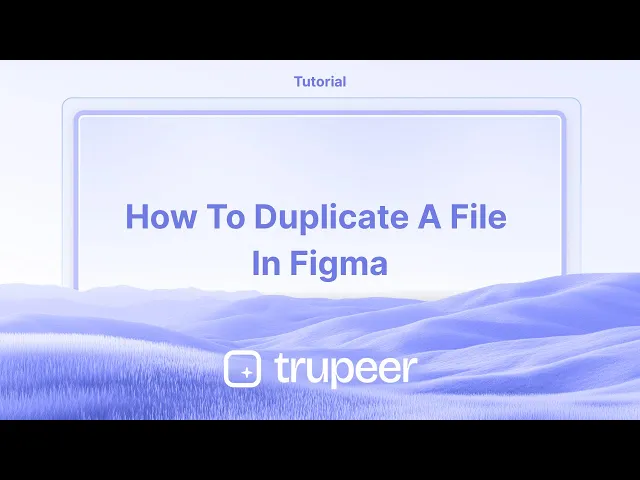
Tutorial
Come duplicare un file in Figma – Guida rapida per principianti
Vuoi copiare un file Figma? Scopri come duplicare qualsiasi file di design Figma in pochi secondi per una modifica più rapida o per il backup.
Questa guida fornisce un processo passo-passo per duplicare efficacemente un file in Figma.
Segui le istruzioni per creare una copia dei tuoi file di design in modo efficiente.
Metodo 1
Passo 1
Inizia aprendo la schermata principale/dashboard di Figma.

Passo 2
Sulla schermata principale, seleziona uno dei tuoi file o bozze. Scegli il file che desideri duplicare e fai clic destro su di esso.

Passo 3
Dopo aver fatto clic destro sul file selezionato, scegli l'opzione 'Duplica'. Questa azione creerà un nuovo file con lo stesso nome.

Metodo 2
Passo 1
Seleziona il file desiderato, fai nuovamente clic destro e scegli 'Duplica'. Questo aprirà il file duplicato per lavorarci - in un'altra scheda.

Passo 2
Il file duplicato sarà visibile e accessibile dalla dashboard. Questo è il processo su come duplicare un file in figma.

Consigli pratici per duplicare un file in Figma
Usa il Menu File:
Apri il Menu File nell'angolo in alto a sinistra di Figma e seleziona File > Duplica. Questo crea una copia esatta del tuo file nel tuo spazio di lavoro Figma.Clic destro per Duplicare:
Nel File Browser o all'interno di un progetto di team, fai clic destro sul file che desideri duplicare e seleziona Duplica. La copia apparirà nello stesso progetto o team.Scorciatoia da Tastiera:
Usa Cmd + D (Mac) o Ctrl + D (Windows) mentre sei nel file browser per duplicare rapidamente un file selezionato.Rinomina il Duplicato:
Dopo aver duplicato, rinomina il file per tenere traccia delle diverse versioni. Fai clic destro sul file duplicato e seleziona Rinomina, oppure fai clic direttamente sul nome del file per modificarlo.Organizza i Duplicati in Folder:
Se hai più versioni o design correlati, considera di organizzarli in cartelle nel File Browser per mantenere tutto in ordine e facilmente accessibile.
Trappole comuni e come evitarle per duplicare un file in Figma
Confondere i File Originali e Duplicati:
Soluzione: Rinomina il tuo file duplicato immediatamente dopo la duplicazione per evitare di confonderlo con la versione originale.Duplicare File Senza una Corretta Organizzazione:
Soluzione: Usa la funzione Cartelle di Figma per raggruppare i tuoi file e mantenere organizzato il tuo spazio di lavoro, soprattutto se stai lavorando con più versioni dello stesso progetto.Non Aggiornare i Link nei File Duplicati:
Soluzione: Se il tuo file ha componenti o stili collegati ad altri file, controlla che i link rimangano intatti dopo la duplicazione, altrimenti dovrai ripristinare manualmente le connessioni.Superare i Limiti dei File:
Soluzione: Se stai duplicando file di grandi dimensioni più volte, fai attenzione ai limiti di archiviazione e dimensione dei file di Figma, soprattutto negli account di team con vincoli.
FAQ comuni per duplicare un file in Figma
Posso duplicare file tra team o progetti?
Sì, puoi duplicare file tra team o progetti selezionando il file, facendo clic destro e scegliendo Duplica. Poi, sposta il duplicato nel progetto desiderato.I file duplicati mantengono tutti gli asset dell'originale?
Sì, il duplicato mantiene tutti gli elementi, i livelli e i componenti dal file originale.Posso duplicare un intero design di Figma o solo frame specifici?
Duplicare un file duplica l'intero design. Tuttavia, se desideri duplicare frame specifici, puoi utilizzare la funzione Copia e Incolla invece.Posso duplicare file nell'app desktop di Figma?
Sì, il processo per duplicare file nell'app desktop è lo stesso che nella versione web: fai clic destro o usa il Menu File.Come posso condividere un file duplicato con il mio team?
Dopo aver duplicato un file, puoi condividerlo con il tuo team aggiungendoli al file o condividendo direttamente il link.Come registrare lo schermo su mac?
Per registrare lo schermo su un Mac, puoi usare Trupeer AI. Ti consente di catturare l'intero schermo e offre capacità AI come l'aggiunta di avatar AI, voce fuori campo, zoom in e out nel video. Con la funzione di traduzione video AI di trupeer, puoi tradurre il video in oltre 30 lingue.Come aggiungere un avatar AI alla registrazione dello schermo?
Per aggiungere un avatar AI a una registrazione dello schermo, dovrai utilizzare un strumento di registrazione dello schermo AI. Trupeer AI è uno strumento di registrazione dello schermo AI, che ti aiuta a creare video con più avatar e ti aiuta anche a creare il tuo avatar per il video.Come registrare lo schermo su Windows?
Per registrare lo schermo su Windows, puoi utilizzare la funzione Game Bar integrata (Windows + G) o uno strumento AI avanzato come Trupeer AI per funzionalità più avanzate come avatar AI, voce fuori campo, traduzione, ecc.Come aggiungere voce fuori campo a un video?
Per aggiungere voce fuori campo ai video, scarica l'estensione chrome di trupeer ai. Una volta registrato, carica il tuo video con la voce, scegli la voce desiderata da trupeer ed esporta il tuo video modificato.Come posso ingrandire durante una registrazione dello schermo?
Per ingrandire durante una registrazione dello schermo, utilizza gli effetti di zoom in Trupeer AI, che ti consentono di ingrandire e rimpicciolire in momenti specifici, migliorando l'impatto visivo del tuo contenuto video.
Questa guida fornisce un processo passo-passo per duplicare efficacemente un file in Figma.
Segui le istruzioni per creare una copia dei tuoi file di design in modo efficiente.
Metodo 1
Passo 1
Inizia aprendo la schermata principale/dashboard di Figma.

Passo 2
Sulla schermata principale, seleziona uno dei tuoi file o bozze. Scegli il file che desideri duplicare e fai clic destro su di esso.

Passo 3
Dopo aver fatto clic destro sul file selezionato, scegli l'opzione 'Duplica'. Questa azione creerà un nuovo file con lo stesso nome.

Metodo 2
Passo 1
Seleziona il file desiderato, fai nuovamente clic destro e scegli 'Duplica'. Questo aprirà il file duplicato per lavorarci - in un'altra scheda.

Passo 2
Il file duplicato sarà visibile e accessibile dalla dashboard. Questo è il processo su come duplicare un file in figma.

Consigli pratici per duplicare un file in Figma
Usa il Menu File:
Apri il Menu File nell'angolo in alto a sinistra di Figma e seleziona File > Duplica. Questo crea una copia esatta del tuo file nel tuo spazio di lavoro Figma.Clic destro per Duplicare:
Nel File Browser o all'interno di un progetto di team, fai clic destro sul file che desideri duplicare e seleziona Duplica. La copia apparirà nello stesso progetto o team.Scorciatoia da Tastiera:
Usa Cmd + D (Mac) o Ctrl + D (Windows) mentre sei nel file browser per duplicare rapidamente un file selezionato.Rinomina il Duplicato:
Dopo aver duplicato, rinomina il file per tenere traccia delle diverse versioni. Fai clic destro sul file duplicato e seleziona Rinomina, oppure fai clic direttamente sul nome del file per modificarlo.Organizza i Duplicati in Folder:
Se hai più versioni o design correlati, considera di organizzarli in cartelle nel File Browser per mantenere tutto in ordine e facilmente accessibile.
Trappole comuni e come evitarle per duplicare un file in Figma
Confondere i File Originali e Duplicati:
Soluzione: Rinomina il tuo file duplicato immediatamente dopo la duplicazione per evitare di confonderlo con la versione originale.Duplicare File Senza una Corretta Organizzazione:
Soluzione: Usa la funzione Cartelle di Figma per raggruppare i tuoi file e mantenere organizzato il tuo spazio di lavoro, soprattutto se stai lavorando con più versioni dello stesso progetto.Non Aggiornare i Link nei File Duplicati:
Soluzione: Se il tuo file ha componenti o stili collegati ad altri file, controlla che i link rimangano intatti dopo la duplicazione, altrimenti dovrai ripristinare manualmente le connessioni.Superare i Limiti dei File:
Soluzione: Se stai duplicando file di grandi dimensioni più volte, fai attenzione ai limiti di archiviazione e dimensione dei file di Figma, soprattutto negli account di team con vincoli.
FAQ comuni per duplicare un file in Figma
Posso duplicare file tra team o progetti?
Sì, puoi duplicare file tra team o progetti selezionando il file, facendo clic destro e scegliendo Duplica. Poi, sposta il duplicato nel progetto desiderato.I file duplicati mantengono tutti gli asset dell'originale?
Sì, il duplicato mantiene tutti gli elementi, i livelli e i componenti dal file originale.Posso duplicare un intero design di Figma o solo frame specifici?
Duplicare un file duplica l'intero design. Tuttavia, se desideri duplicare frame specifici, puoi utilizzare la funzione Copia e Incolla invece.Posso duplicare file nell'app desktop di Figma?
Sì, il processo per duplicare file nell'app desktop è lo stesso che nella versione web: fai clic destro o usa il Menu File.Come posso condividere un file duplicato con il mio team?
Dopo aver duplicato un file, puoi condividerlo con il tuo team aggiungendoli al file o condividendo direttamente il link.Come registrare lo schermo su mac?
Per registrare lo schermo su un Mac, puoi usare Trupeer AI. Ti consente di catturare l'intero schermo e offre capacità AI come l'aggiunta di avatar AI, voce fuori campo, zoom in e out nel video. Con la funzione di traduzione video AI di trupeer, puoi tradurre il video in oltre 30 lingue.Come aggiungere un avatar AI alla registrazione dello schermo?
Per aggiungere un avatar AI a una registrazione dello schermo, dovrai utilizzare un strumento di registrazione dello schermo AI. Trupeer AI è uno strumento di registrazione dello schermo AI, che ti aiuta a creare video con più avatar e ti aiuta anche a creare il tuo avatar per il video.Come registrare lo schermo su Windows?
Per registrare lo schermo su Windows, puoi utilizzare la funzione Game Bar integrata (Windows + G) o uno strumento AI avanzato come Trupeer AI per funzionalità più avanzate come avatar AI, voce fuori campo, traduzione, ecc.Come aggiungere voce fuori campo a un video?
Per aggiungere voce fuori campo ai video, scarica l'estensione chrome di trupeer ai. Una volta registrato, carica il tuo video con la voce, scegli la voce desiderata da trupeer ed esporta il tuo video modificato.Come posso ingrandire durante una registrazione dello schermo?
Per ingrandire durante una registrazione dello schermo, utilizza gli effetti di zoom in Trupeer AI, che ti consentono di ingrandire e rimpicciolire in momenti specifici, migliorando l'impatto visivo del tuo contenuto video.
Inizia a creare video con il nostro generatore di video e documenti AI gratuitamente
Inizia a creare video con il nostro generatore di video e documenti AI gratuitamente
Inizia a creare video con il nostro generatore di video e documenti AI gratuitamente
Consigli professionali per duplicare un file in Figma
Usa il Menu File:
Apri il Menu File nell'angolo in alto a sinistra di Figma e seleziona File > Duplica. Questo crea una copia esatta del tuo file nel tuo spazio di lavoro Figma.Clic destro per duplicare:
Nel Browser File o all'interno di un progetto di team, fai clic destro sul file che desideri duplicare e seleziona Duplica. La copia apparirà nello stesso progetto o team.Scorciatoia da tastiera:
Usa Cmd + D (Mac) o Ctrl + D (Windows) mentre sei nel browser di file per duplicare rapidamente un file selezionato.Rinomina il duplicato:
Dopo aver duplicato, rinomina il file per tenere traccia delle diverse versioni. Fai clic destro sul file duplicato e seleziona Rinomina, oppure fai clic direttamente sul nome del file per modificarlo.Organizza i duplicati in cartelle:
Se hai più versioni o design correlati, considera di organizzarli in cartelle nel Browser File per mantenere tutto in ordine e facilmente accessibile.
Errori comuni e come evitarli per duplicare un file in Figma
Confondere i file originali e duplicati:
Correzione: Rinomina immediatamente il tuo file duplicato dopo la duplicazione per evitare di confonderlo con la versione originale.Duplicare file senza un'organizzazione adeguata:
Correzione: Usa la funzione Cartelle di Figma per raggruppare i tuoi file e mantenere il tuo spazio di lavoro ordinato, specialmente se stai lavorando con più versioni dello stesso progetto.Non aggiornare i collegamenti nei file duplicati:
Correzione: Se il tuo file ha componenti o stili collegati ad altri file, assicurati che i collegamenti rimangano intatti dopo la duplicazione, altrimenti dovrai ripristinare manualmente le connessioni.Superare i limiti dei file:
Correzione: Se stai duplicando file di grandi dimensioni molte volte, fai attenzione ai limiti di archiviazione e dimensione dei file di Figma, specialmente nei conti team con vincoli.
Consigli professionali per duplicare un file in Figma
Usa il Menu File:
Apri il Menu File nell'angolo in alto a sinistra di Figma e seleziona File > Duplica. Questo crea una copia esatta del tuo file nel tuo spazio di lavoro Figma.Clic destro per duplicare:
Nel Browser File o all'interno di un progetto di team, fai clic destro sul file che desideri duplicare e seleziona Duplica. La copia apparirà nello stesso progetto o team.Scorciatoia da tastiera:
Usa Cmd + D (Mac) o Ctrl + D (Windows) mentre sei nel browser di file per duplicare rapidamente un file selezionato.Rinomina il duplicato:
Dopo aver duplicato, rinomina il file per tenere traccia delle diverse versioni. Fai clic destro sul file duplicato e seleziona Rinomina, oppure fai clic direttamente sul nome del file per modificarlo.Organizza i duplicati in cartelle:
Se hai più versioni o design correlati, considera di organizzarli in cartelle nel Browser File per mantenere tutto in ordine e facilmente accessibile.
Errori comuni e come evitarli per duplicare un file in Figma
Confondere i file originali e duplicati:
Correzione: Rinomina immediatamente il tuo file duplicato dopo la duplicazione per evitare di confonderlo con la versione originale.Duplicare file senza un'organizzazione adeguata:
Correzione: Usa la funzione Cartelle di Figma per raggruppare i tuoi file e mantenere il tuo spazio di lavoro ordinato, specialmente se stai lavorando con più versioni dello stesso progetto.Non aggiornare i collegamenti nei file duplicati:
Correzione: Se il tuo file ha componenti o stili collegati ad altri file, assicurati che i collegamenti rimangano intatti dopo la duplicazione, altrimenti dovrai ripristinare manualmente le connessioni.Superare i limiti dei file:
Correzione: Se stai duplicando file di grandi dimensioni molte volte, fai attenzione ai limiti di archiviazione e dimensione dei file di Figma, specialmente nei conti team con vincoli.
Domande frequenti comuni per duplicare un file in Figma
Posso duplicare file tra team o progetti?
Sì, puoi duplicare file tra team o progetti selezionando il file, facendo clic con il tasto destro e scegliendo Duplica. Poi, sposta il duplicato nel progetto desiderato.I file duplicati mantengono tutti gli asset dell'originale?
Sì, il duplicato mantiene tutti gli elementi, livelli e componenti del file originale.Posso duplicare un intero design Figma o solo specifici frame?
Duplicare un file duplica l'intero design. Tuttavia, se desideri duplicare specifici frame, puoi utilizzare la funzione Copia e Incolla.Posso duplicare file nell'app desktop di Figma?
Sì, il processo per duplicare file nell'app desktop è lo stesso di quello nella versione web: fai clic con il tasto destro o usa il Menu File.Come posso condividere un file duplicato con il mio team?
Dopo aver duplicato un file, puoi condividerlo con il tuo team aggiungendoli al file o condividendo direttamente il link.Come registrare lo schermo su Mac?
Per registrare lo schermo su un Mac, puoi usare Trupeer AI. Ti consente di catturare l'intero schermo e offre funzionalità AI come l'aggiunta di avatar AI, l'aggiunta di voiceover e l'aggiunta di zoom avanti e indietro nel video. Con la funzione di traduzione video AI di trupeer, puoi tradurre il video in più di 30 lingue.Come aggiungere un avatar AI alla registrazione dello schermo?
Per aggiungere un avatar AI a una registrazione dello schermo, dovrai utilizzare un strumento di registrazione dello schermo AI. Trupeer AI è uno strumento di registrazione dello schermo AI, che ti aiuta a creare video con più avatar, e ti aiuta anche a creare il tuo avatar per il video.Come registrare lo schermo su Windows?
Per registrare lo schermo su Windows, puoi utilizzare la Game Bar integrata (Windows + G) o uno strumento AI avanzato come Trupeer AI per funzionalità più avanzate come avatar AI, voiceover, traduzione, ecc.Come aggiungere un voiceover ai video?
Per aggiungere voiceover ai video, scarica l'estensione chrome trupeer ai. Una volta registrato, carica il tuo video con audio, scegli il voiceover desiderato da trupeer ed esporta il tuo video modificato.Come posso zoomare durante una registrazione dello schermo?
Per zoomare durante una registrazione dello schermo, utilizza gli effetti di zoom in Trupeer AI che ti consentono di zoomare avanti e indietro in momenti specifici, migliorando l'impatto visivo del tuo contenuto video.
Le persone chiedono anche
Come trasformare un'immagine in una pagina da colorare in Canva
Come stampare fronte e retro su Canva
Come allungare il testo in Canva
Domande frequenti comuni per duplicare un file in Figma
Posso duplicare file tra team o progetti?
Sì, puoi duplicare file tra team o progetti selezionando il file, facendo clic con il tasto destro e scegliendo Duplica. Poi, sposta il duplicato nel progetto desiderato.I file duplicati mantengono tutti gli asset dell'originale?
Sì, il duplicato mantiene tutti gli elementi, livelli e componenti del file originale.Posso duplicare un intero design Figma o solo specifici frame?
Duplicare un file duplica l'intero design. Tuttavia, se desideri duplicare specifici frame, puoi utilizzare la funzione Copia e Incolla.Posso duplicare file nell'app desktop di Figma?
Sì, il processo per duplicare file nell'app desktop è lo stesso di quello nella versione web: fai clic con il tasto destro o usa il Menu File.Come posso condividere un file duplicato con il mio team?
Dopo aver duplicato un file, puoi condividerlo con il tuo team aggiungendoli al file o condividendo direttamente il link.Come registrare lo schermo su Mac?
Per registrare lo schermo su un Mac, puoi usare Trupeer AI. Ti consente di catturare l'intero schermo e offre funzionalità AI come l'aggiunta di avatar AI, l'aggiunta di voiceover e l'aggiunta di zoom avanti e indietro nel video. Con la funzione di traduzione video AI di trupeer, puoi tradurre il video in più di 30 lingue.Come aggiungere un avatar AI alla registrazione dello schermo?
Per aggiungere un avatar AI a una registrazione dello schermo, dovrai utilizzare un strumento di registrazione dello schermo AI. Trupeer AI è uno strumento di registrazione dello schermo AI, che ti aiuta a creare video con più avatar, e ti aiuta anche a creare il tuo avatar per il video.Come registrare lo schermo su Windows?
Per registrare lo schermo su Windows, puoi utilizzare la Game Bar integrata (Windows + G) o uno strumento AI avanzato come Trupeer AI per funzionalità più avanzate come avatar AI, voiceover, traduzione, ecc.Come aggiungere un voiceover ai video?
Per aggiungere voiceover ai video, scarica l'estensione chrome trupeer ai. Una volta registrato, carica il tuo video con audio, scegli il voiceover desiderato da trupeer ed esporta il tuo video modificato.Come posso zoomare durante una registrazione dello schermo?
Per zoomare durante una registrazione dello schermo, utilizza gli effetti di zoom in Trupeer AI che ti consentono di zoomare avanti e indietro in momenti specifici, migliorando l'impatto visivo del tuo contenuto video.
Le persone chiedono anche
Come trasformare un'immagine in una pagina da colorare in Canva
Come stampare fronte e retro su Canva
Come allungare il testo in Canva

Video e documenti di prodotto AI istantanei da registrazioni dello schermo grezze
Scopri il modo nuovo e più veloce di creare video di prodotto.
Video e documenti di prodotti AI istantanei da registrazioni dello schermo grezze.
Scopri il modo nuovo e più veloce di creare video di prodotto.
Video e documenti di prodotti AI istantanei da registrazioni dello schermo grezze.
Scopri il modo nuovo e più veloce di creare video di prodotto.
Video e documenti di prodotti AI istantanei da registrazioni dello schermo grezze.
Crea dimostrazioni e documentazione fantastiche in 2 minuti
Crea dimostrazioni e documentazione fantastiche in 2 minuti


